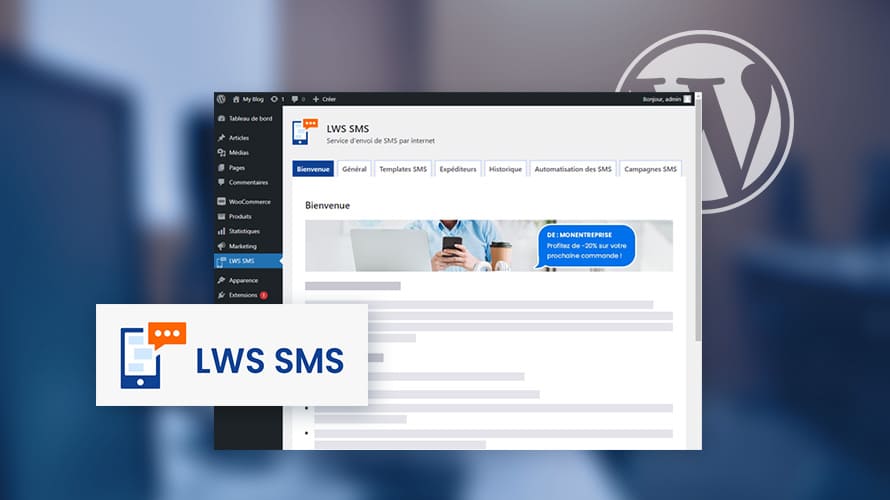L’utilisation de SMS dans le cadre d’une campagne marketing peut permettre de toucher de nombreux clients ou prospects. Si vous possédez une boutique en ligne Woocommerce, nous vous invitons à découvrir le plugin SMS LWS. Il permet d’envoyer des SMS en masse à vos clients et prospects facilement et rapidement.
Prérequis
Avant de commencer, il est important de rappeler quelques définitions importantes qui vous permettront de mieux comprendre la suite de cet article pour le plugin LWS SMS :
- Un plugin WordPress est un ajout au site WordPress permettant d’y apporter des fonctionnalités supplémentaires. Il peut prendre plusieurs formes, d’une simple page à une boutique en ligne complète en passant par des ajouts de fonctionnalités spécifiques. Ces extensions sont généralement gratuites et trouvables dans le magasin d’extension WordPress, mais certaines sont payantes ou sous abonnement.
- SMS LWS est un service rattaché à LWS permettant l’envoi de SMS en masse à un groupe de personnes, généralement des clients, dans l’optique de promouvoir une activité ou annoncer quelque chose (offre promotionnelle, retour en stock d’un produit…).
- WooCommerce est un plugin WordPress officiel et gratuit (avec la possibilité de payer pour obtenir des extensions plus complexes et avancées) permettant la création et la gestion complète d’une boutique en ligne. Très fourni, il est possible de gérer tous les aspects de sa boutique, tel que la création de produits, la réception de paiement et l’expédition sans débourser un centime. C’est un plugin essentiel pour le bon fonctionnement de LWS SMS.
- Le plugin SMS LWS est donc un plugin permettant d’utiliser le service SMS sur votre boutique en ligne WooCommerce propulsée par WordPress.
Installer et configurer le plugin LWS SMS
Téléchargement et installation
Pour installer et utiliser le plugin SMS LWS, il vous faut, si ce n’est pas déjà le cas, disposer d’une boutique WooCommerce fonctionnelle.
Besoin de créer une boutique en ligne rapide et sécurisée ?
LWS vous conseille sa formule d’hébergement e-commerce en promotion à -40% (offre à partir de 2,99€ par mois au lieu de 4,99 €). Non seulement les performances sont au rendez-vous mais vous profitez en plus d’un support exceptionnel.
Il vous faut désormais télécharger et installer le plugin. Pour ce faire, rendez-vous dans l’onglet « Extension » puis, sur la page, sur le bouton « Ajouter ».
Ici, recherchez « LWS SMS » dans la barre de recherche et cliquez sur « Installer maintenant » dans la case du plugin.
Patientez quelques instants le temps que le plugin s’installe puis, lorsque ce dernier apparaît, cliquez sur « Activer ».
Votre installation du plugin est dorénavant terminée.
Une fois l’activation du plugin effectué, un nouvel onglet devrait apparaître dans le menu de droite de votre Tableau de bord WordPress.
Trucs et astuces
Si l’onglet LWS SMS n’apparaît pas automatiquement dans le menu vertical, actualisez votre page pour le faire apparaître.
Connexion au plugin
Avant de pouvoir vous servir du plugin, il est nécessaire de se connecter à la plateforme SMS. Pour cela, cliquez sur l’onglet « LWS SMS » se trouvant dans le menu de gauche.
En dessous du bloc explicatif concernant le fonctionnement du service SMS, il vous est demandé de vous identifier en y indiquant les informations de connexion à la plateforme SMS, à savoir votre identifiant, ainsi que la clé API fournie lors de la souscription au service SMS. Cette clé se trouve dans le menu SMS API de la plateforme SMS.
Si la connexion à la plateforme SMS a réussi, de nouveaux onglets devraient apparaître au niveau de ce plugin tels que l’onglet général, templates SMS, expéditeur, etc.
L’onglet « Général » vous permet de visualiser le nombre de SMS encore disponible. Par le biais de cette page, vous avez également la possibilité de mettre en place une alerte par e-mail selon le nombre de SMS restant.
Vous y trouverez par ailleurs un état des derniers SMS envoyés avec l’expéditeur, le message et le statut d’envoi.
Ajouter un identifiant d’expéditeur
Avant de pouvoir commencer l’envoi de vos SMS marketing, il est nécessaire, dans un premier temps, de créer un expéditeur pour l’envoi de vos SMS.
Vous avez la possibilité d’en créer un en vous rendant sur l’onglet « Expéditeur » et dans le champ prévu à cet effet.
Lors de la création d’un expéditeur, il est nécessaire de respecter certaines règles qui sont les suivantes :
- Votre ID doit être au format alphanumérique et ne doit pas dépasser 11 caractères ;
- Votre ID doit contenir au moins une lettre.
La validation de l’ID d’expéditeurs peut prendre quelques heures.
Si vous possédiez déjà un identifiant valide ou que votre identifiant a été validé, vous le verrez apparaître dans le tableau de l’onglet Expéditeurs.
Ajouter un template SMS
Maintenant que vous avez créé votre ID SMS et que ce dernier a été validé par nos services, vous pouvez désormais créer votre premier Template SMS. Pour cela, rendez-vous sur l’onglet « Template SMS » et cliquez sur le bouton « Ajouter un nouveau Template ».
Remplissez les différents champs comme suit :
- Nom du Template : indiquez le nom que vous désirez donner à votre Template ;
- Choix de l’expéditeur : Choisissez l’expéditeur qui enverra le SMS ;
- Entrez le Template de votre SMS : Texte qui sera envoyé à vos clients par SMS.
De ce fait, il vous sera possible d’indiquer le nom ou prénom du client. Vous avez la possibilité de choisir entre différents types de balises tels que :
- Client ;
- Commandes ;
- Produits ;
- Code Promo ;
- Divers ;
- Rapports journaliers.
Une fois votre Template configuré, cliquez sur « Enregistrer le Template » pour le sauvegarder. Vous devriez pouvoir visualiser le Template en bas de page. Vous avez la possibilité, à tout moment, de l’éditer ou le supprimer.
Automatisation des SMS
La dernière étape consiste à la configuration des envois automatiques de SMS. Pour cela, rendez-vous sur l’onglet « Automatisation des SMS ».
Vous pouvez ajouter votre numéro de téléphone dans le champ concerné se trouvant dans la rubrique « Paramètres de l’API ». Cela vous permettra d’être avertis de nouvelles commandes ou recevoir le rapport quotidien de votre boutique en ligne.
Vous pouvez définir des envois automatiques de SMS aux clients lorsque :
- Une commande est terminée ;
- Une commande est en cours de traitement ;
- La commande a été annulée ;
- Un produit est à nouveau en stock ;
- Un nouveau code promo est disponible ;
- Le panier a été abandonné par le client.
En tant que gestionnaire de la boutique, vous pouvez aussi demander à recevoir un SMS pour les motifs suivants :
- Nouvelle commande ;
- Rapport quotidien des ventes.
Visualiser son historique SMS
Votre plugin est configuré et opérationnel. Il est désormais possible de visualiser l’historique des SMS envoyés par votre site en vous rendant sur l’onglet « Historique ». Vous y trouverez l’ID d’expédition, le destinataire, le message, la date d’envoi et également le statut d’envoi du SMS.
Lancer des campagnes SMS
Le plugin LWS SMS vous permet aussi d’effectuer des campagnes marketing auprès de vos clients à condition que ces derniers vous aient autorisé à le faire. Pour cela, rendez-vous sur l’onglet « Campagne SMS » et remplissez le champ « Entrez votre SMS » avec le texte souhaité. Vous avez la possibilité de filtrer les envois dans le but de :
- Envoyer le SMS aux clients d’un pays spécifique ;
- Envoyer le SMS aux clients ayant déjà passé une première commande sur votre site ;
- Envoyer le SMS seulement aux nouveaux clients ;
- Envoyer le SMS uniquement aux anciens clients.
Utiliser le plugin LWS SMS en tant que client
Lorsque, en tant que client, vous validez votre panier et procédez au paiement, il peut vous être proposé de créer un compte (cela va dépendre des paramètres de WooCommerce).
Dans ce formulaire d’inscription, vous aurez la possibilité d’entrer un numéro de téléphone et d’accepter, ou non, de recevoir de la publicité par SMS. Si vous choisissez de refuser la publicité, le champ de téléphone sera optionnel.
Cependant, si vous souhaitez recevoir de la publicité, le numéro de téléphone sera obligatoire pour valider la commande. Accepter la publicité vous ajoute automatiquement à la liste des clients visés par les campagnes SMS vues plus tôt.
Outre ce formulaire, il est possible de créer un compte sur une page dédiée, si cette option est activée.
Une fois votre compte client actif, vous pourrez vous rendre sur la page « Mon compte », où vous aurez accès aux paramètres SMS dans un menu dédié, à condition que vous ayez entré un numéro de téléphone et que la boutique ait au moins un bloc d’envoi SMS activé.
Ces paramètres permettent d’activer ou désactiver l’envoi des SMS dans diverses situations, comme lorsqu’un paiement est validé, par exemple.
Dans les détails de votre compte, vous pourrez de nouveau choisir d’accepter ou non les publicités par SMS et ajouter un numéro de téléphone :
Il vous sera possible, à tout moment, de supprimer votre numéro de téléphone afin de ne plus recevoir de SMS.
Tutoriel d’utilisation de WooCommerce
Si vous avez besoin d’aide pour bien configurer votre boutique en ligne WooCommerce, allez jeter un œil à cette vidéo vous expliquant pas à pas comment faire :
Conclusion
Vous voilà arrivé à la fin de ce tutoriel 🙂. Vous êtes désormais en mesure de configurer le plugin LWS SMS. Toutefois, il est nécessaire de prendre en considération les remarques suivantes :
- Faites attention au compteur de caractères quand vous écrivez un SMS. Par défaut, un SMS peut contenir environ 160 caractères, mais si votre code compte des caractères UNICODE, ce nombre est divisé par deux pour atteindre environ 70 caractères par SMS.
- Si vous utilisez des balises pour personnaliser vos SMS, le compteur de caractères peut ne pas être exact.
Vous avez des questions ? N’hésitez pas à nous contacter via la rubrique Commentaires disponible en bas de page !